Koliko puta dnevno podignete svoj pametni telefon i otključate njegov ekran da provjerite imate li novih poruka ili obavještenja? Mnogi će se složiti da se to dešava vrlo često.
U pozadini cijelog procesa je otključavanje, koje ćete morati ponavljati svaki put kada ponovo koristite pametni telefon – putem prepoznavanja lica, otiska prsta, lozinke, PIN-a ili crtanja šare.
U ovim situacijama, to je jednostavno slučaj da morate bezbroj puta unijeti svoje akreditive da biste dobili pristup svom telefonu i koristili njegove aplikacije. Srećom, postoji još jedno rješenje za izbjegavanje ove neophodne, ali vrlo zamorne procedure. Google Smart Lock pruža niz opcija kada je u pitanju pristup vašem Android telefonu ili Chromebooku na jednostavan i siguran način.
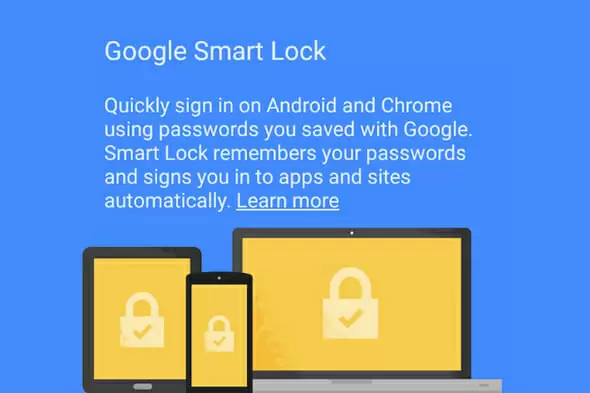
Šta je Google Smart Lock?
Google Smart Lock je funkcija na Android ili Chrome OS uređajima za upravljanje njihovim zaključavanjem. Android kao operativni sistem omogućava vam da svoj pametni telefon držite otključanim u nekim unaprijed definiranim i odobrenim okolnostima koje ne predstavljaju prijetnju sigurnosti. Uz Chrome OS, Google Smart Lock koristi vaš Android telefon i daje mu moć da vaš računar ostane otključan.
U trenutku kada postavite funkciju Google Smart Lock, korištenje vaših uređaja će biti lakše nego ikad.
U nastavku pročitajte detaljan dijagram toka aktivacije Google Smart Lock funkcije i punog korištenja njenih mogućnosti na Androidu i Chrome OS-u.
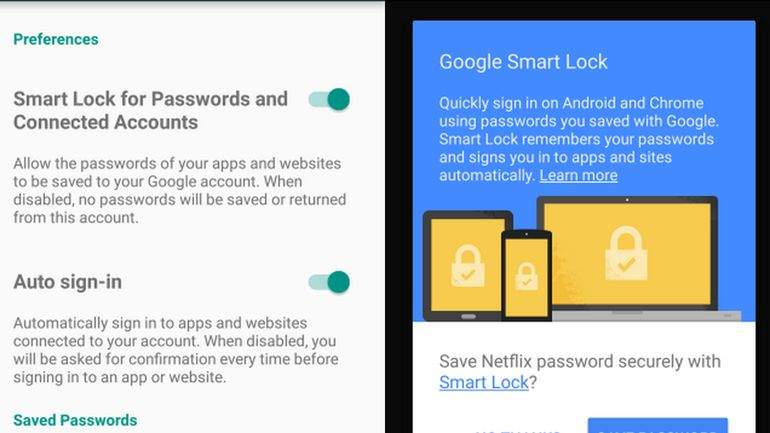
Google Smart Lock za Android
Na bilo kojem novijem Android uređaju možete postaviti Google Smart Lock da vaš telefon ostane otključan u situacijama koje su pogodne za sigurnost. Sve druge situacije će uvijek zahtijevati biometrijsku autentifikaciju ili onu koja zahtijeva PIN, lozinku i uzorak.
Da aktivirate Google Smart Lock na Androidu, trebat će vam PIN, lozinka ili uzorak postavljen na vašem telefonu.
Nakon toga uradite sljedeće:
- Otvorite odjeljak “Sigurnost” u postavkama vašeg pametnog telefona
- Za starije verzije Androida kliknite na “Smart Lock”
- Na novijim verzijama Androida kliknite na “Napredne postavke”, a zatim na “Smart Lock”.
Potrebno je reći da postoji mogućnost da je kod određenih pametnih telefona proizvođač izvršio modifikacije unutar operativnog sistema, tako da je “Smart Lock“ odjeljak koji se nalazi unutar drugog menija pod postavkama.
Kao primjer možemo navesti nove Samsung telefone na kojima morate otvoriti “Zaključavanje ekrana” odjeljak unutar postavki, a zatim kliknite na “Smart Lock“.
Nakon što otvorite “Smart Lock“, pojavit će se novi ekran gdje ćete morati unijeti PIN, šablon ili lozinku koja se koristi na telefonu.
U nastavku ćete dobiti mogućnost odabira sljedećih opcija:
- Detekcija na tijelu ili Detekcija nošenja uređaja – Ako uključite ovu opciju, vaš telefon će uvijek ostati otključan kada ga držite u ruci ili kada ga nosite sa sobom. Telefon će uvijek biti u ovom statusu nakon prvog otključavanja. To u osnovi znači da ćete jednom otključati telefon da ga koristite i staviti ga u torbu ili džep dok hodate, a kada ga nakon toga ponovo podignete, bit će otključan i od vas se neće tražiti da unesete biometrijsku autentifikaciju, PIN, lozinka ili šablon. Od vas će se tražiti ponovna autentifikacija kada se telefon negdje odloži na nešto duži period mirovanja, odnosno kada nije kod vas dok ste u pokretu.
- Pouzdana mesta ili Pouzdana mesta – Ovo je odlična opcija u okviru Google Smart Lock-a jer vam omogućava da postavite određene lokacije na kojima vaš telefon neće zahtijevati otključavanje ili autentifikaciju. Ovdje se, na primjer, može raditi o prostorijama kompanije u kojoj ste zaposleni, određenoj adresi ili ulici i ručno postavljenoj lokaciji na mapi. Kada postavljate ovu opciju, vjerovatno ćete biti izbirljivi u vezi sa lokacijama koje odredite, ali kada završite s konfiguracijom, uvidjet ćete da je to zapravo izuzetno zgodna postavka. Vjerovatno će primarna lokacija za mnoge korisnike biti njihov dom i to zaista može olakšati korištenje pametnog telefona jer izbjegava njegovo stalno otključavanje. Svi znamo koliko vremena provodimo kod kuće i koliko često otvaramo pametne telefone, pa će nam olakšati ovu naviku dobro doći.
- Pouzdani uređaji ili Pouzdani uređaji – Ako želite da Google Smart Lock radi na principu Bluetooth uparivanja, ova opcija će svakako biti za vas. Jednostavno govori telefonu da ne postavlja ekran za otključavanje kada je povezan s određenim uređajem putem Bluetooth-a. To može biti, na primjer, media player u vašem automobilu ili slušalice. Kada koristite neke uređaje, jednostavno znate u kojem ćete okruženju biti i zato ova opcija može biti izuzetno praktična.

Google Smart Lock s Chromebookom
Kada je u pitanju Chrome OS, Google Smart Lock može eliminirati potrebu za unosom lozinke svaki put kada vaš Chromebook ide u hibernaciju. U ovoj situaciji, vaš Android pametni telefon postaje bežični ključ.
Chrome OS koji imate na svom računaru će preskočiti standardni unos lozinke svaki put kada je vaš Android telefon u blizini. Umjesto toga, na ekranu će se pojaviti mala ikona strelice koju ćete morati kliknuti da biste počeli s radom.
Svaki noviji Android telefon će imati ovu opciju dostupnu, ali administratori računara u kompanijama, školama i drugim organizacijama imaju opciju da uklone ovu funkciju.
Da biste počeli koristiti funkciju Google Smart Lock na svom Chromebooku, morate otvoriti njegove postavke.
Unutar menija na lijevoj strani kliknite na “Povezani uređaji“, a u slučaju da vaš Android pametni telefon nije prethodno povezan na Chromebook, kliknite na “Postaviti” opcija unutar “Android telefon” i slijedite dolje navedene korake.
Unutar istog odjeljka konačno morate kliknuti na svoj Android telefon, a zatim uključiti “Smart Lock” opcija.
Ovaj proces je vrlo jednostavan i u budućnosti ćete pristupiti svom Chromebooku na brz i praktičan način sve dok je povezan s vašim Android telefonom putem Bluetooth-a.
Napisao: Ervin Mičetić
Objava Umorni ste od stalnog otključavanja ekrana kada koristite pametni telefon ili Chromebook? Koristite Google Smart Lock prvi put se pojavio na PC CHIP-u.
pcchip.hr

